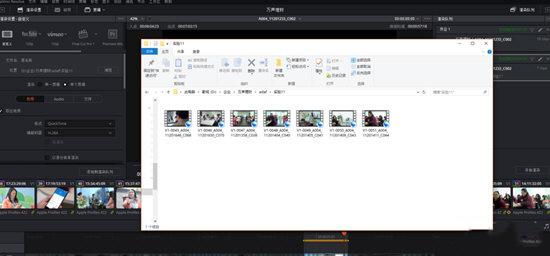達芬奇調色軟件(DaVinci Resolve Studio)是最專業的視頻調色和視頻剪輯軟件,它為廣大影視行業提供最出色的調色功能,讓你的影片更加出彩,是影片后期制作最有用的軟件之一,KK下載站給大家提供的是DaVinci Resolve16破解版下載,有需要的朋友不要錯過。

達芬奇調色軟件功能
傳奇品質
榮獲專利的YRGB色彩科學加上32位浮點圖像處理技術,能為您呈現獨一無二的畫面效果。
一級校色
傳統的一級色輪配以12個先進的一級校色控制工具,能快速調整色溫、色調、中間調細節等內容。
曲線編輯器
快速更改圖像的對比度和高光及陰影部分, 并為每個通道分設曲線和柔化裁切功能。
二級調色
使用HSL限定器、鍵控和基本或自定義動態遮罩形狀來分離圖像的不同部分并進行跟蹤,從而有針對性地進行調整。
高動態范圍(HDR)
兼容高動態范圍和廣泛的色彩空間格式,包括Dolby Vision、HDR10、Hybrid Log Gamma等。
廣泛格式支持
直接使用來自攝影機的原始RAW文件進行制作,同時支持幾乎所有其他格式,以最高品質全方位控制圖像。
達芬奇調色軟件特點:
1、創意編輯
用戶熟悉的多軌道時間線,設有快捷編輯彈出菜單,七個不同的編輯類型,自定義鍵盤快捷鍵等功能。
2、高級修剪
可根據鼠標位置顯示修剪工具,分別提供波紋、卷動、滑移、滑動等修剪操作,無需手動切換工具。
3、多機位剪輯
專業的多機位剪輯,設有實時2、4、9、16機位回放視圖,回放同時快速進行畫面剪接。
4、速度特效
快速創建等速或變速更改,設有變速斜坡和可編輯曲線功能。
5、時間線曲線編輯器
使用檢查器或時間線曲線編輯器設置各類參數的動畫并添加關鍵幀。
6、轉場和特效
使用內置素材庫快速添加轉場和濾鏡,或添加第三方插件創建精彩特效
7、精編
設有最新的位置鎖定功能等強大工具,能以最快速度進行項目套底和精編,完成作品交付。
達芬奇調色軟件安裝教程
達芬奇軟件下載好了之后.解壓文件得到EXE文件。
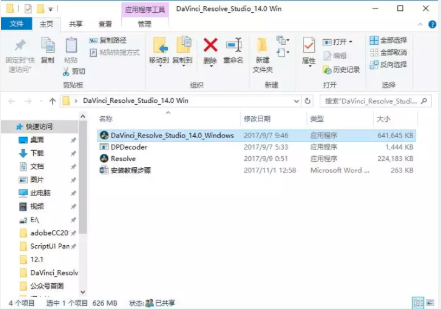
雙擊打開.這里以WIN10安裝示范!點擊Install!
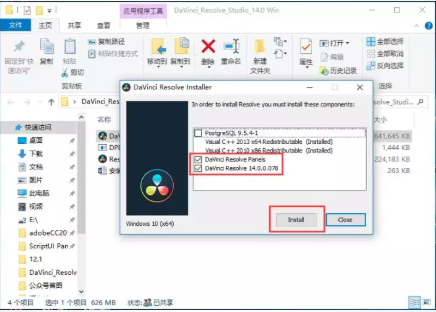
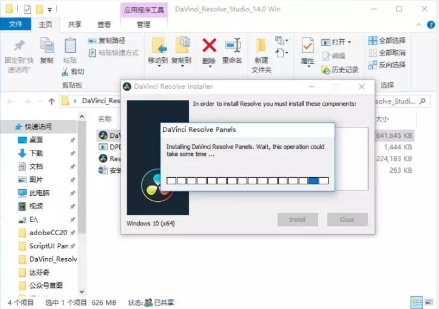
點擊繼續
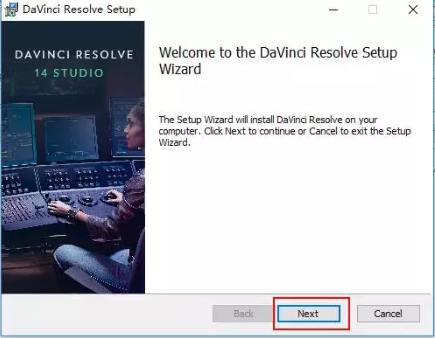
點擊我同意,然后點擊下一步。
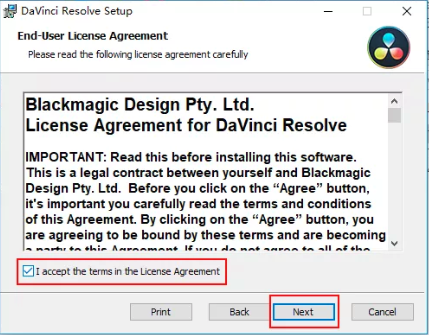
選擇你要安裝的目錄這里一般不做修改 最好安裝到你SSD固態硬盤上·這樣它運行起來會比較快!如果需要改安裝盤最好不要出現中文目錄文件名!
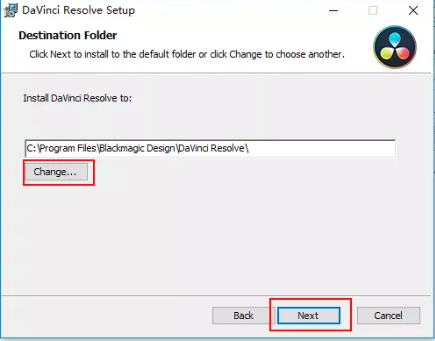
點擊Install!
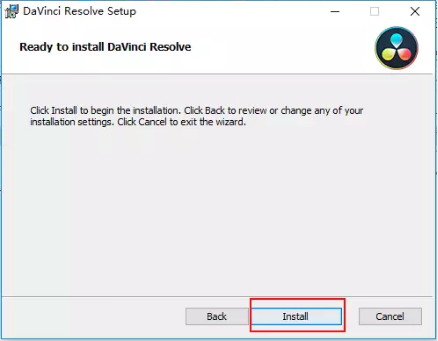
等待安裝
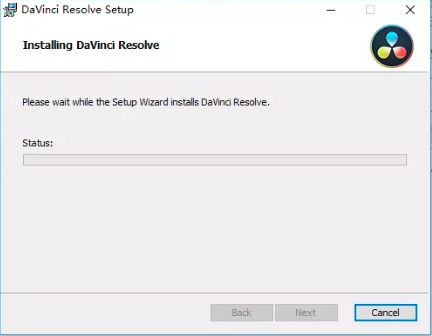
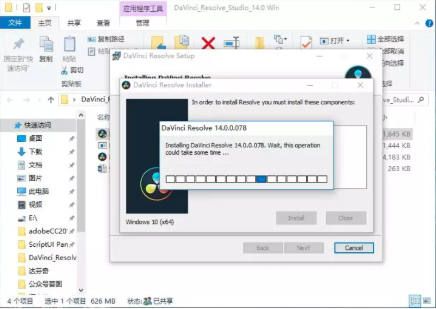
選擇信任該軟件,并點擊安裝。
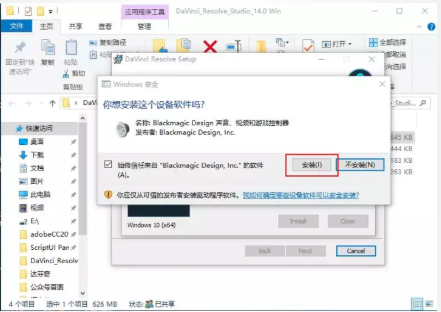
點擊Finsh,關閉界面。
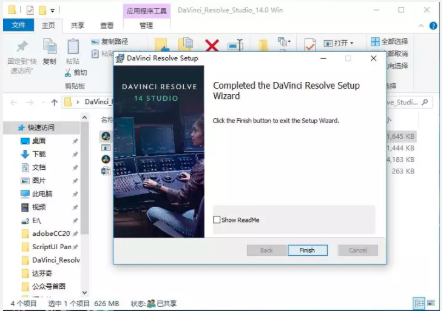
達芬奇調色軟件設置為中文
1. 打開達芬奇軟件,打開一個新建項目:如下圖
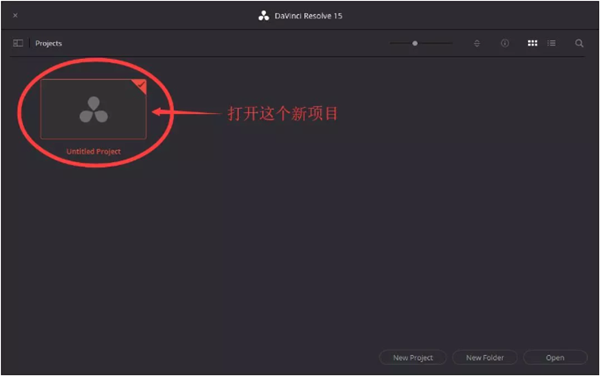
2.在頂部菜單欄找到【DaVici Reslve】,下拉菜單選擇【Preferences..】,如圖
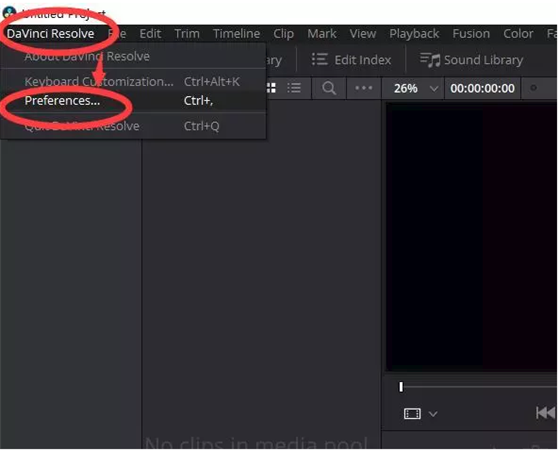
3.在新彈出來的框中,如圖所示選擇簡體中文,之后點【Save】保存,關掉軟件,再重新打開,就變中文了。
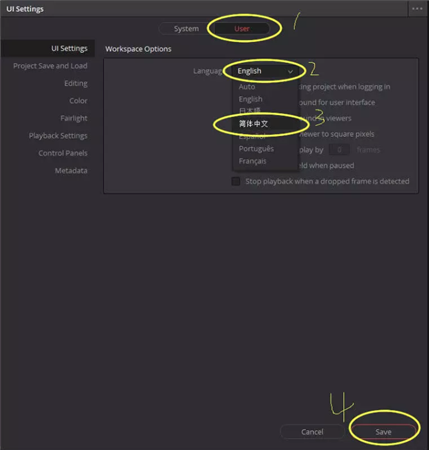
達芬奇調色軟件導出視頻
1、用戶可以直接點擊左上角的“渲染設置”選項開始導出,大家在其中設置想要導出的視頻生成格式、編解碼器、分辨率、質量大小等內容,最后只需要點擊添加到渲染隊列即可,如下圖所示:
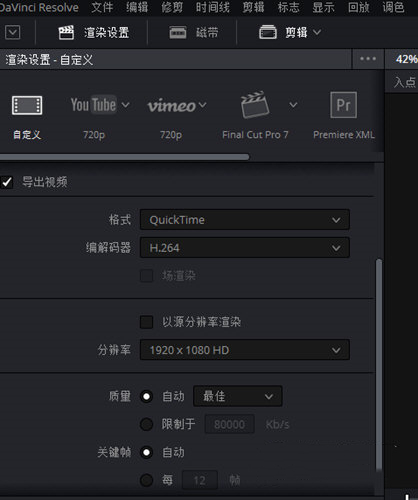
2、在軟件右上角渲染隊列里可以看到你剛添加的任務,然后選中,再點擊開始渲染,耐心等待視頻的生成,如下圖所示:
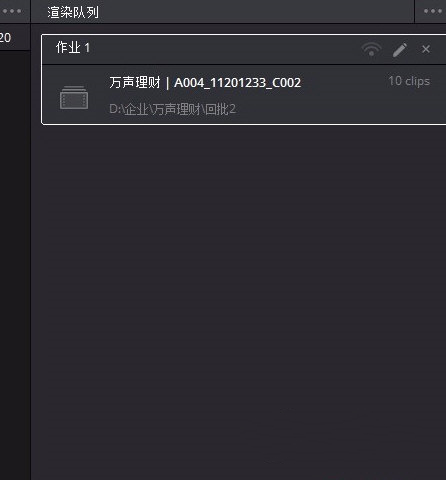
3、渲染完成后,只需要打開之前所設置的保存目錄,則可看到渲染完成的視頻啦,導出保存編輯成功的視頻就是這么簡單,如下圖所示: